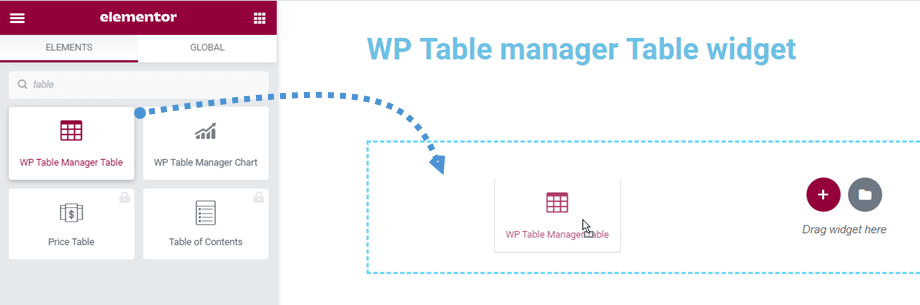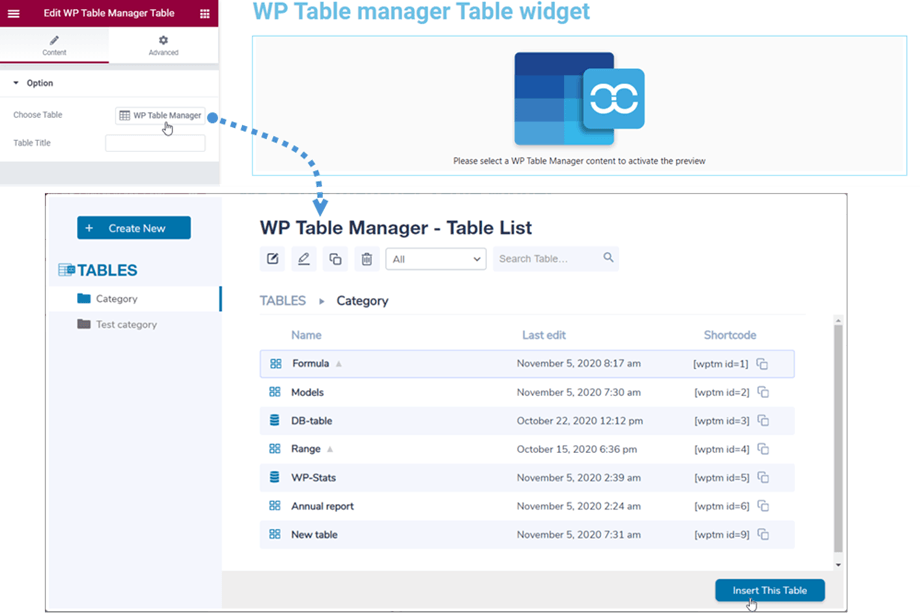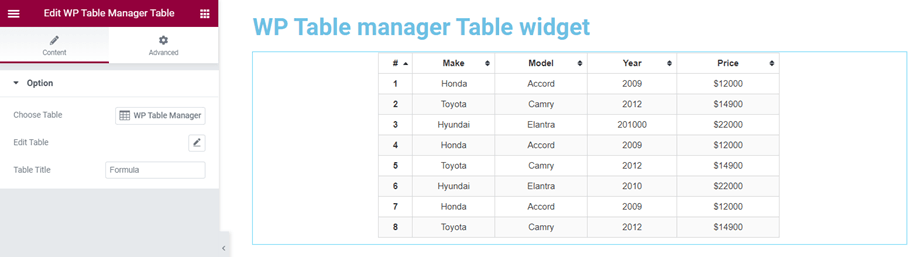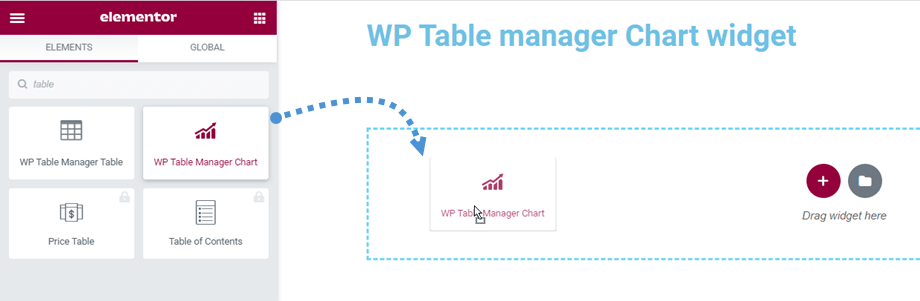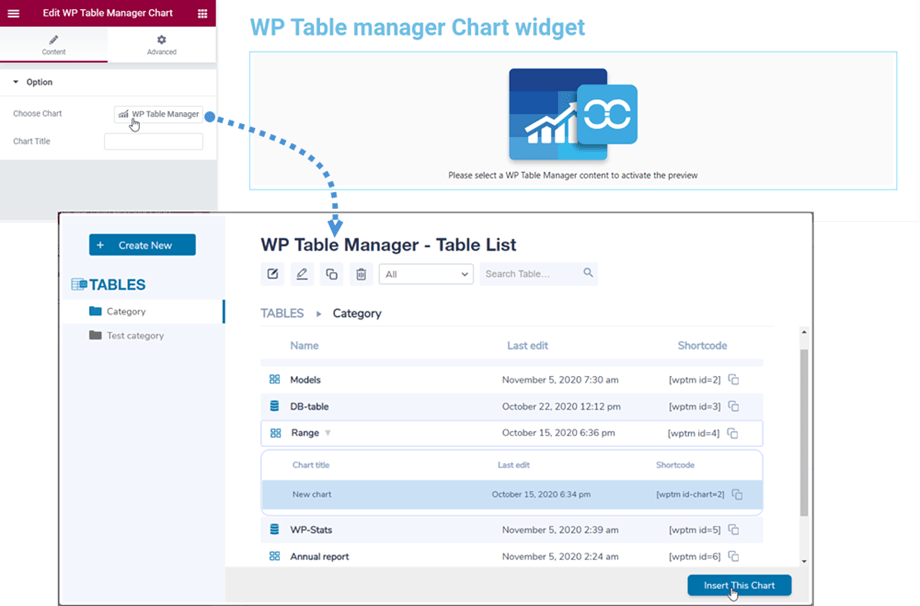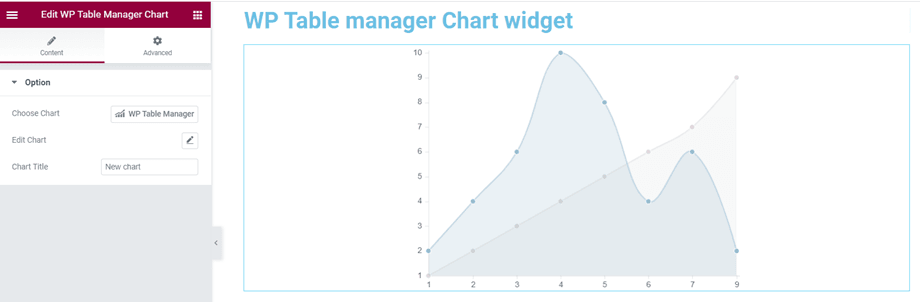WP Table Manager: widget Elementor
1. Bảng WP Table Manager
Bạn có thể tìm thấy Bảng WP Table Manager trong phần Joomunited hoặc tìm kiếm trên trình tạo Elementor. Sau đó kéo tiện ích vào trang.
Sau đó, tại Choose Table , bạn có thể nhấp vào nút WP Table Manager ở bảng bên trái để chọn bảng hoặc bảng cơ sở dữ liệu. Trong khi chọn bảng từ plugin của chúng tôi, bạn cũng có thể chỉnh sửa bảng nếu cần.
Sau đó, bản xem trước bảng sẽ được hiển thị trên màn hình chính. Từ đây, bạn cũng có thể chỉnh sửa bảng bằng cách nhấn vào biểu tượng Bút chì ở Chỉnh sửa bảng trên bảng điều khiển bên trái.
2. Biểu đồ WP Table Manager
Tương tự với tiện ích bảng, bạn có thể tìm tiện ích Biểu đồ WP Table Manager trong phần Joomunited hoặc tìm kiếm trên trình tạo Elementor. Sau đó kéo tiện ích vào trang.
Sau đó, tại Chọn biểu đồ , bạn có thể nhấp vào nút WP Table Manager trên bảng điều khiển bên trái để chọn biểu đồ. Trong khi chọn biểu đồ từ plugin của chúng tôi, bạn cũng có thể thay đổi loại biểu đồ trước khi chèn.
Sau đó phần xem trước biểu đồ theo loại đã chọn sẽ xuất hiện trên màn hình chính. Từ đây, bạn cũng có thể chỉnh sửa biểu đồ bằng cách nhấn vào biểu tượng Bút chì ở Chỉnh sửa biểu đồ trên bảng điều khiển bên trái.